Specialiųjų simbolių įterpimas į Word 2010
Kartais gali prireikti įterpti neįprastą simbolį į Word 2010 dokumentą. Perskaitykite, kaip lengvai tai padaryti su mūsų patarimais ir simbolių sąrašu.
Santykinė nuoroda į "Excel" makrokomandų priemonėmis, palyginti su šiuo metu aktyviai langelį. Taigi būkite atsargūs pasirinkdami aktyvų langelį – tiek įrašydami santykinę nuorodos makrokomandą, tiek ją paleisdami.
Pirmiausia atidarykite Pavyzdinį failą.xlsx, pasiekiamą internete . Tada atlikite šiuos veiksmus, kad įrašytumėte santykinę nuorodos makrokomandą:
Skirtuke Kūrėjas pasirinkite parinktį Naudoti santykines nuorodas.
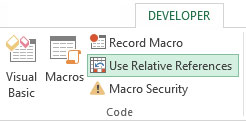
Makrokomandos įrašymas su santykinėmis nuorodomis.
Įsitikinkite, kad pasirinktas langelis A1.
Skirtuke Kūrėjas pasirinkite Įrašyti makrokomandą.
Pavadinkite makrokomandą AddTotalRelative.
Įrašymo vietai pasirinkite šią darbaknygę.
Spustelėkite Gerai, kad pradėtumėte įrašymą.
Pasirinkite langelį A16 ir langelyje įveskite Total.
Pasirinkite pirmą tuščią langelį D stulpelyje (D16) ir įveskite = COUNTA(D2:D15).
Skirtuke Kūrėjas spustelėkite Stabdyti įrašymą, kad sustabdytumėte makrokomandos įrašymą.
Šiuo metu įrašėte dvi makrokomandas. Skirkite šiek tiek laiko ir išnagrinėkite naujai sukurtos makrokomandos kodą, skirtuke Kūrėjas pasirinkę Makrokomandos, kad atidarytumėte makrokomandos dialogo langą. Pasirinkite makrokomandą AddTotalRelative ir spustelėkite Redaguoti.
Vėl atidaromas „Visual Basic“ redaktorius ir rodomas kodas, kuris buvo parašytas įrašant makrokomandą. Šį kartą jūsų kodas atrodo maždaug taip:
Sub AddTotalRelative()
ActiveCell.Offset(15, 0).Range("A1").Pasirinkite
ActiveCell.FormulaR1C1 = "Iš viso"
ActiveCell.Offset(0, 3).Range("A1").Pasirinkite
ActiveCell.FormulaR1C1 = "= COUNTA(R[-14]C:R[-1]C)"
Pabaigos sub
Pirmiausia atminkite, kad kode nėra nuorodų į konkrečius langelių diapazonus (išskyrus pradinį tašką A1). Atminkite, kad šioje makrokomandoje „Excel“ naudoja aktyvaus langelio ypatybę Offset. Ši savybė nurodo žymekliui perkelti tam tikrą langelių skaičių aukštyn arba žemyn ir tam tikrą skaičių langelių į kairę arba į dešinę.
Šiuo atveju poslinkio ypatybės kodas nurodo „Excel“ perkelti 15 eilučių žemyn ir 0 stulpelių per aktyvų langelį (A1). Kadangi makrokomanda buvo įrašyta naudojant santykinę nuorodą, „Excel“ aiškiai nepasirinks konkretaus langelio, kaip tai padarė įrašant absoliučią nuorodos makrokomandą.
Norėdami pamatyti šią makrokomandą, ištrinkite abiejų lentelių eilutę Iš viso ir atlikite šiuos veiksmus:
Pasirinkite langelį A1.
Skirtuke Kūrėjas pasirinkite Makrokomandas.
Raskite ir pasirinkite makrokomandą AddTotalRelative.
Spustelėkite mygtuką Vykdyti.
Pasirinkite langelį F1.
Skirtuke Kūrėjas pasirinkite Makrokomandas.
Raskite ir pasirinkite makrokomandą AddTotalRelative.
Spustelėkite mygtuką Vykdyti.
Atminkite, kad ši makrokomanda, skirtingai nei ankstesnė makrokomanda, veikia abiejuose duomenų rinkiniuose. Kadangi makrokomanda taiko sumas, palyginti su šiuo metu aktyviu langeliu, sumos taikomos teisingai.
Kad ši makrokomanda veiktų, tiesiog turite tai užtikrinti
Prieš paleisdami makrokomandą, pasirinkote tinkamą pradžios langelį.
Duomenų bloke yra tiek pat eilučių ir stulpelių, kiek duomenų, kuriuose įrašėte makrokomandą.
Kartais gali prireikti įterpti neįprastą simbolį į Word 2010 dokumentą. Perskaitykite, kaip lengvai tai padaryti su mūsų patarimais ir simbolių sąrašu.
„Excel 2010“ naudoja septynias logines funkcijas – IR, FALSE, IF, IFERROR, NOT, OR ir TRUE. Sužinokite, kaip naudoti šias funkcijas efektyviai.
Sužinokite, kaip paslėpti ir atskleisti stulpelius bei eilutes programoje „Excel 2016“. Šis patarimas padės sutaupyti laiko ir organizuoti savo darbalapius.
Išsamus vadovas, kaip apskaičiuoti slankiuosius vidurkius „Excel“ programoje, skirtas duomenų analizei ir orų prognozėms.
Sužinokite, kaip efektyviai nukopijuoti formules Excel 2016 programoje naudojant automatinio pildymo funkciją, kad pagreitintumėte darbo eigą.
Galite pabrėžti pasirinktus langelius „Excel 2010“ darbalapyje pakeisdami užpildymo spalvą arba pritaikydami ląstelėms šabloną ar gradiento efektą.
Dirbdami su laiko kortelėmis ir planuodami programą „Excel“, dažnai pravartu lengvai nustatyti bet kokias datas, kurios patenka į savaitgalius. Šiame straipsnyje pateikiami žingsniai, kaip naudoti sąlyginį formatavimą.
Sužinokite, kaip sukurti diagramas „Word“, „Excel“ ir „PowerPoint“ programose „Office 365“. Daugiau informacijos rasite LuckyTemplates.com.
„Excel“ suvestinės lentelės leidžia kurti <strong>pasirinktinius skaičiavimus</strong>, įtraukiant daug pusiau standartinių skaičiavimų. Šiame straipsnyje pateiksiu detalius nurodymus, kaip efektyviai naudoti šią funkciją.
Nesvarbu, ar dievinate, ar nekenčiate Word gebėjimo išjuokti jūsų kalbos gebėjimus, jūs turite galutinį sprendimą. Yra daug nustatymų ir parinkčių, leidžiančių valdyti „Word“ rašybos ir gramatikos tikrinimo įrankius.





